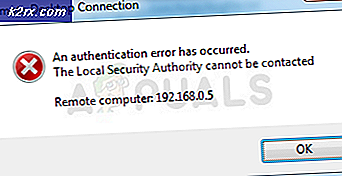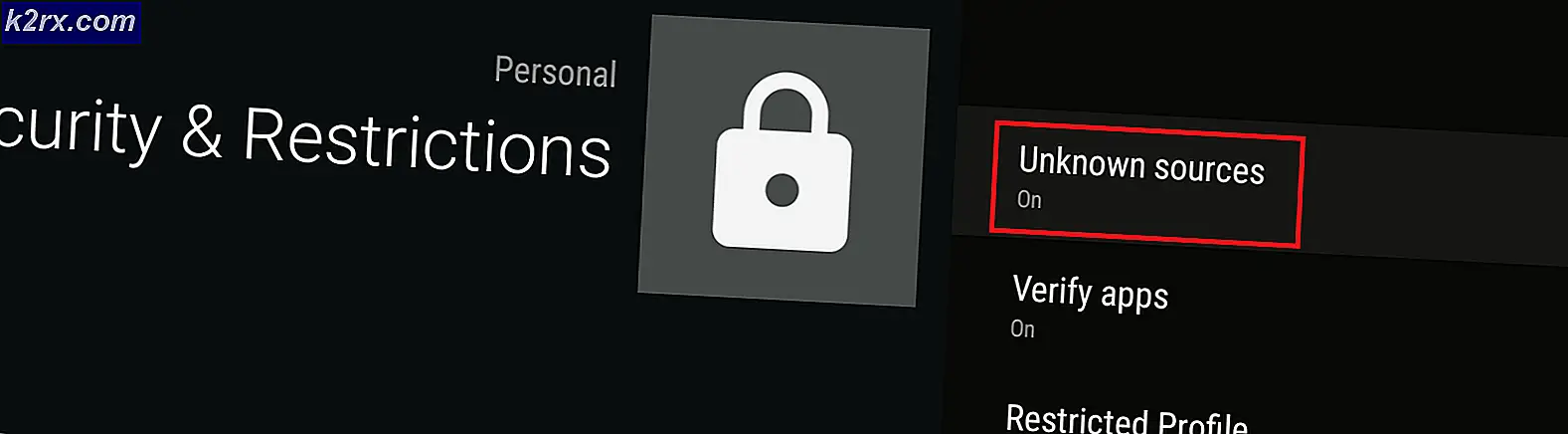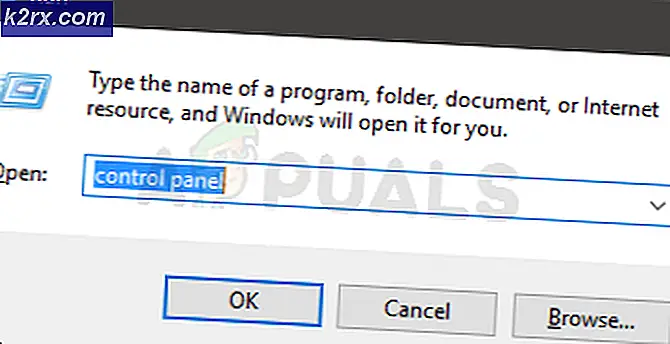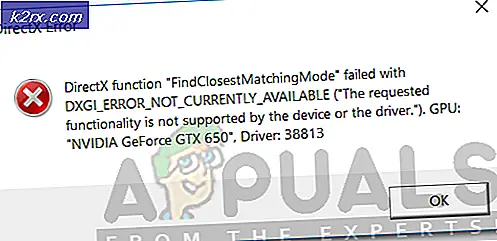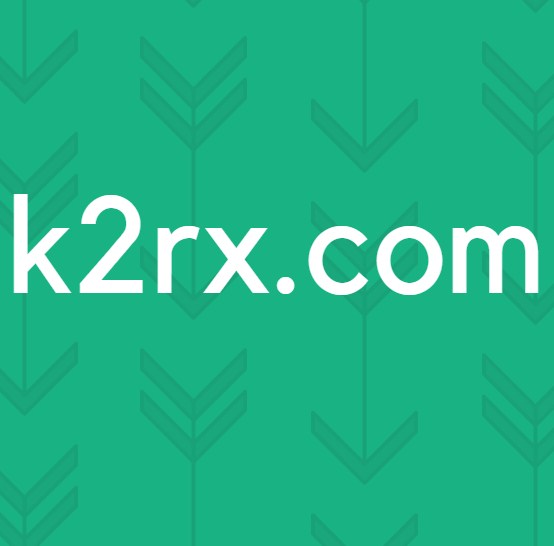Slik løser du prosedyren for inngangspunktet ucrtbase.terminate mangler eller ikke kan plasseres
Feil Prosedyreinngangspunktet ucrtbase.terminate kunne ikke være plassert i det dynamiske koblingsbiblioteket api-ms-win-crt-runtime-l1-1-0.dll eller Programmet kan ikke starte fordi api-ms-win-crt- runtime-l1-1-0.dll mangler fra datamaskinen. Prøv å installere programmet på nytt for å fikse dette problemet. er vanligvis forårsaket av ødelagt eller utdatert Visual C ++ Redist der et annet program har overskrevet bibliotekene, eller programmet du prøver å kjøre krever en nyere versjon av Visual C ++. Den siste er 2017. Den nest vanligste for at dette problemet skal oppstå, er når Windows-oppdateringer er utdaterte eller KB2999226 (Universal CRT) mislyktes. Du kan ikke installere Microsoft Visual C ++ 2015 redist (runtime) med mindre du har Windows Update KB2999226 installert (minst på Windows 7 64-biters SP1).
Metode 1: Reparer korrupte systemfiler
Last ned og kjør Reimage Plus for å skanne og gjenopprette korrupte og manglende filer herfra, og se om problemet er løst hvis ikke, prøv deretter de andre metodene som er oppført nedenfor.
Metode 2: Se etter og installer Windows-oppdateringer
På Windows 10
- Klikk på Start
- Velg Innstillinger
- Velg Oppdater og Sikkerhet
- Velg Windows-oppdateringer
- Klikk på Søk etter oppdateringer
- Hvis det er oppdateringer, vil du se en melding som forteller deg at viktige eller valgfrie oppdateringer er tilgjengelige eller fortelle deg om å se viktige eller valgfrie oppdateringer, klikk på meldingen for å se oppdateringene som skal installeres.
- På listen, aktiver avmerkingsboksene for oppdateringene Viktig eller Valgfri, og klikk deretter Installer.
På Windows 7
- Klikk på Start
- Skriv oppdateringer
- Velg Windows-oppdateringer
- Velg Sjekk etter oppdateringer
- Installer oppdateringene, og start datamaskinen på nytt.
Den vi leter etter gjennom Windows Update, er Universal CRT Update KB2999226, som også kan lastes ned og installeres som en frittstående pakke fra ( her ).
Kun for Windows 7:
Hvis problemet ikke er løst på Windows 7 etter at du har kjørt oppdateringene, og installert KB2999226 manuelt, følger du disse trinnene:
PRO TIPS: Hvis problemet er med datamaskinen eller en bærbar PC / notatbok, bør du prøve å bruke Reimage Plus-programvaren som kan skanne arkiver og erstatte skadede og manglende filer. Dette fungerer i de fleste tilfeller der problemet er oppstått på grunn av systemkorrupsjon. Du kan laste ned Reimage Plus ved å klikke her- Hold Windows-tasten og trykk på R. Skriv inn cmd i Kjør dialogboksen, og klikk OK.
- I vinduet for ledetekst skriver du nettverksstopp wuauserv
- Skriv deretter ren c: \ windows \ SoftwareDistribution \ WuRedir WuRedir1
Kjør deretter Windows Update igjen, start på nytt flere ganger, og kontroller at alle oppdateringene er installert.
Metode 3: Installer Visual C ++ Redistributable
Søknaden gir deg den feilen kan ha Visual C + + Redistributable som avhengighet. Installering av pakken kan løse problemet - siden noen programmer er eldre, og er avhengig av eldre versjoner av C-pakken, vil det være best å sjekke programvarekravene eller med leverandøren for å finne ut hvilken versjon av C som er nødvendig. Hvis du finner ut det, laster du ned og installerer den spesifikke versjonen ved hjelp av trinnene nedenfor, ellers følger du disse trinnene for å gå med den nyeste versjonen.
- Last ned Visual C + + Redistributable for Visual Studio 2017 for din PC med riktig arkitektur.
- Visual C + + Redistributable for Visual Studio 2017 (32 bit)
- Visual C + + Redistributable for Visual Studio 2017 (64 bit)
- Kjør vcredist_x32.exe (32 bit) eller vcredist_x64.exe (64 bit) og velg Avinstaller
- Kjør Visual C ++ Redistributable setup igjen og velg Installer
Metode 4: Installere om skriverdrivere
Hvis ovennevnte mislykkes, bør du, etter forslag fra noen brukere, bruke denne metoden (det gjør ingen skade, og vil bare installere driverne om ikke noe annet).
- Åpne startmenyen, skriv inn og velg 'Kontrollpanel' og velg deretter 'Avinstaller et program' under Programmer . I Windows 8/10, trykk Windows Key + X og velg deretter 'Programmer og funksjoner'
- Bla gjennom listen over installerte programmer og dobbeltklikk på skriverprogramvaren. Følg spørringen om å avinstallere.
- Besøk skriverleverandørens nettsted. Du kan gjøre det med et enkelt Google-søk.
- Gå til "Støtte" siden og skriv inn modellnummeret for skriveren der.
- Når programvaren for skriveren din vises, velger du den riktige frittstående driveren med riktig arkitektur (32 bit eller 63 bit) for PCen din og laster den deretter ned.
- Kjør skriverprogramvaren du lastet ned
Metode 5: Systemgjenoppretting
Hvis du har et gjenopprettingspunkt opprettet, og programmet fungerte, la oss si for noen dager siden, kan det også gjøres ved å gjøre en systemgjenoppretting, hvis dette bare gjøres hvis alle de ovennevnte forslagene har mislyktes. Du kan se systemgjenopprettingsveiledningen ( her ). Denne veiledningen ble skrevet ved hjelp av Windows 10, men den fungerer også for Windows Vista, 7 og 8.
PRO TIPS: Hvis problemet er med datamaskinen eller en bærbar PC / notatbok, bør du prøve å bruke Reimage Plus-programvaren som kan skanne arkiver og erstatte skadede og manglende filer. Dette fungerer i de fleste tilfeller der problemet er oppstått på grunn av systemkorrupsjon. Du kan laste ned Reimage Plus ved å klikke her